Word如何快速对齐多排文字
- 浏览: 0
- |
- 更新:
Word如何快速对齐多排文字?Word在日常办公软件的使用上来说还是非常常见的,那么你知道怎么快速的进行文章对齐嘛?相信很多人还不是很清楚,为此我们为你带来详细的Word快速对齐多排文字方法教程来帮你解决问题
Word快速对齐多排文字方法教程
1、第一步要对于选中所要对齐的文本资源。
2、然后在上方的菜单中选择【视图】,然后在下面的工具中找到【标尺】进行勾选,然后你会看到页面旁边的标尺显示出来。
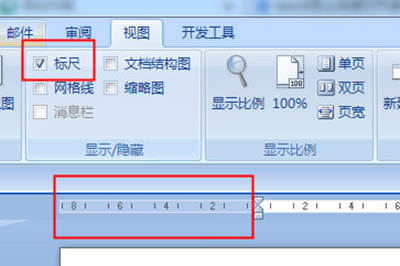
3、这时候直接在标尺上对于对齐的位置进行左键点击。
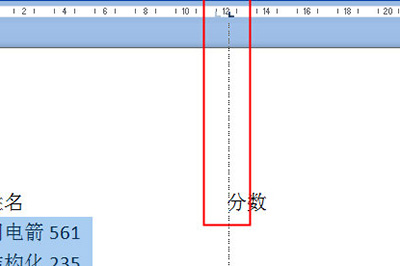
4、然后将光标定位到需要对齐的文本前,然后敲击键盘的Tab键即可轻松对齐文本。
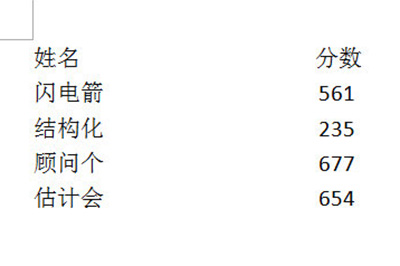
以上就是小编为大家整理的Word如何快速对齐多排文字、Word快速对齐多排文字方法教程,想了解更多电脑软件使用相关内容,可以对系统屋进行关注!
热门教程
- 1 win7 32位安装版
- 2 win7纯净版镜像64位
- 3 win7纯净版镜像32位
- 4 win7纯净版系统镜像iso
- 5 win7纯净版系统镜像32位
- 6 win7纯净版系统镜像64位
- 7 win7纯净版系统镜像
- 8 深度win7系统镜像
- 9 深度win7系统32位
- 10 深度win7系统64位


